이번에는 자신만의 MPQ 파일을 만드는 방법을 설명해 보겠습니다. 이 방법을 알면 파일에서 폴더로 변경하는 법도 한결 수월하게 이해할 수 있을 듯 싶습니다.
MPQ 파일이 뭔지 설명하면서 대략적으로 언급하긴 했었는데 상세한 설명을 원하는 분이 계셔서 따로 작성하게 되었습니다. 이전 내용이 궁금하신 분은 다음 글을 참고해 보세요.
디아블로2 레저렉션 모드(MOD) 적용을 위한 MPQ 파일 이해하기 (초보용)
디아블로2 레저렉션 모드(MOD) 적용을 위한 MPQ 파일 이해하기 (초보용)
아이템 필터 등 모드를 적용할 때 애를 먹는 이유가 mpq 파일 구조에 대한 이해가 부족해서 그런 경우가 많은 것 같습니다. 개념을 한 번 잡고 가면 손쉽게 적용할 수 있는 것은 물론 다른 모드들
sangminem.tistory.com
모드 적용 방법이 궁금하신 분은 다음 글을 참고해 보시구요.
디아블로2 레저렉션 아이템 필터 간단한 적용 방법
(주의) 인터뷰에서 언급한 내용으로 미루어 보면 블리자드 측에서 특별히 제재를 가하지는 않을 것 같으나 만에 하나 사용 시 발생하는 불이익이 있을 경우 필자가 책임지지 않음을 밝힙니다.
sangminem.tistory.com
목차
MPQ Editor 다운 받기
앞선 포스팅에서도 소개한 적이 있지만 MPQ 파일을 새로 만들고 기존 파일 수정할 수 있는 에디터를 받아보겠습니다. 다음 링크를 통해 다운 받으실 수 있습니다.
GitHub/HighTechLowIQ/ModdingDiablo2Resurrected/blob/master/Tools/mpqeditor_en.zip
GitHub - HighTechLowIQ/ModdingDiablo2Resurrected: This repository contains some tools and guides on modding Diablo 2 Resurrected
This repository contains some tools and guides on modding Diablo 2 Resurrected. - GitHub - HighTechLowIQ/ModdingDiablo2Resurrected: This repository contains some tools and guides on modding Diablo ...
github.com
여기서도 바로 다운 받으실 수 있습니다.
MPQ 파일 생성하기
Operations > MPQs > New MPQ 메뉴를 선택합니다.
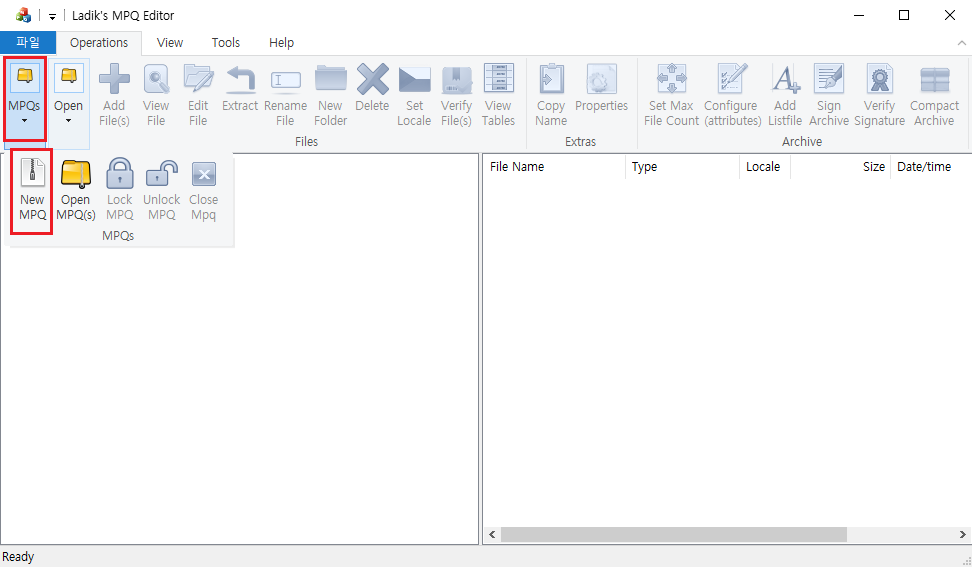
MPQ 파일을 어느 위치에 저장할 지 경로를 선택합니다.

다음과 같이 선택하고 다음을 누릅니다.
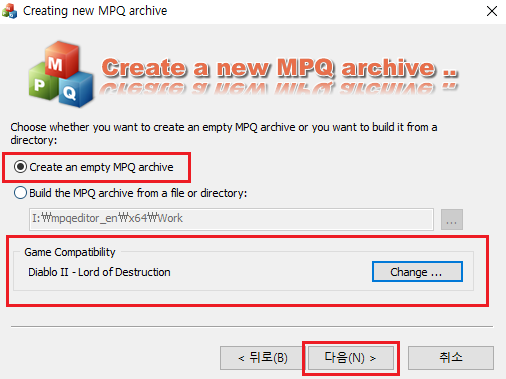
MPQ 파일 내에 최대 파일을 몇개까지 둘 지 선택하는 부분 같은데 일단 저는 기본 값으로 두고 다음으로 진행하겠습니다.
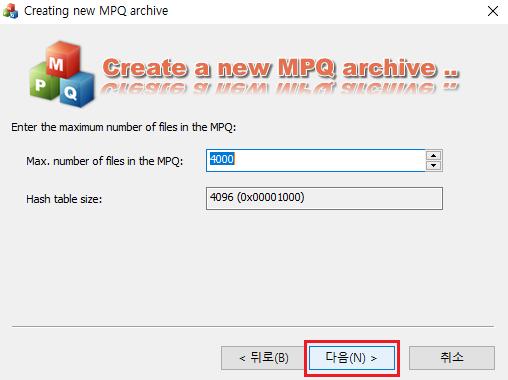
최종 확인 후 마침 버튼을 누릅니다.
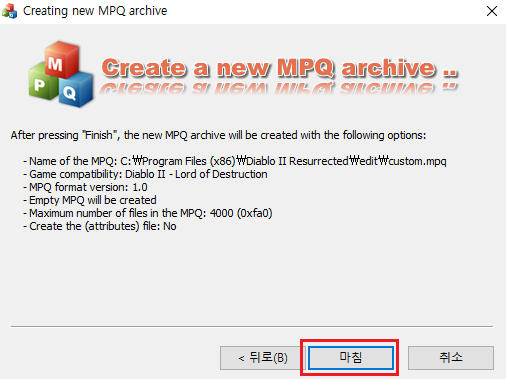
정상적으로 mpq 파일이 생성된 것으로 보입니다.
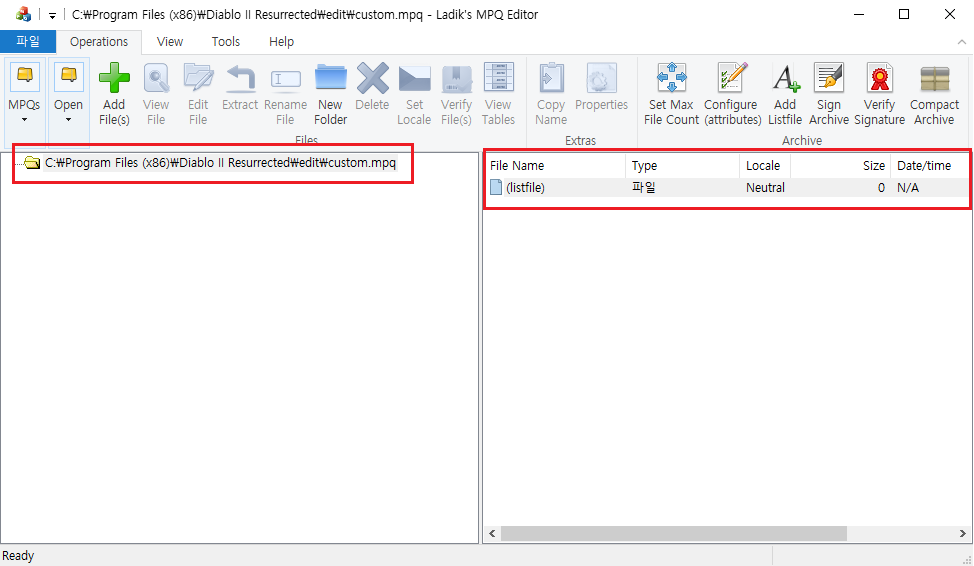
파일 탐색기에서 저장한 경로로 가 보니 65KB의 mpq 파일이 하나 생성된 것을 확인할 수 있었습니다.

기본 모드 정보 json 파일 넣기
정상적으로 모드를 실행하기 위해 파일 내 최상위 루트에 모드 정보 파일을 넣어 보겠습니다. 파일 내용은 다음과 같습니다. 파일명은 modinfo.json 입니다.
{
"name": "custom",
"savepath": "../"
}
에디터의 오른편에서 마우스 오른쪽 버튼을 클릭한 후 Add File(s) ... 를 선택합니다.
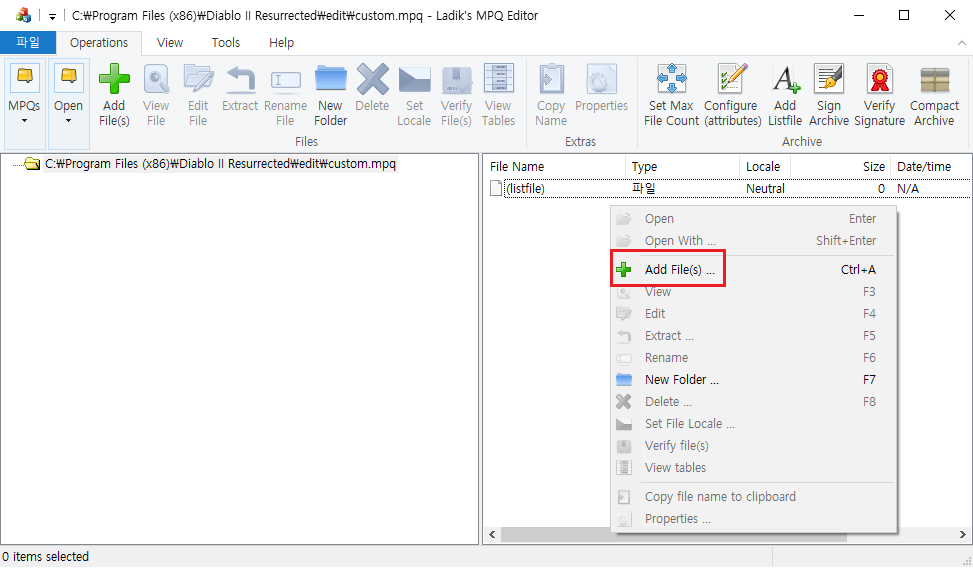
작성한 modinfo.json 을 선택합니다.

해당 위치에 파일이 잘 들어간 것을 볼 수 있습니다.
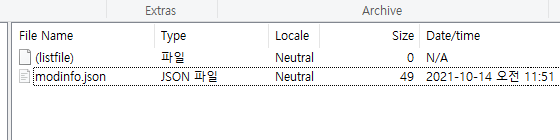
폴더 생성하기
이번엔 폴더를 생성해 보겠습니다. 에디터 왼편에서 마우스 오른쪽 버튼 클릭 후 New Folder ... 메뉴를 클릭해 보겠습니다.
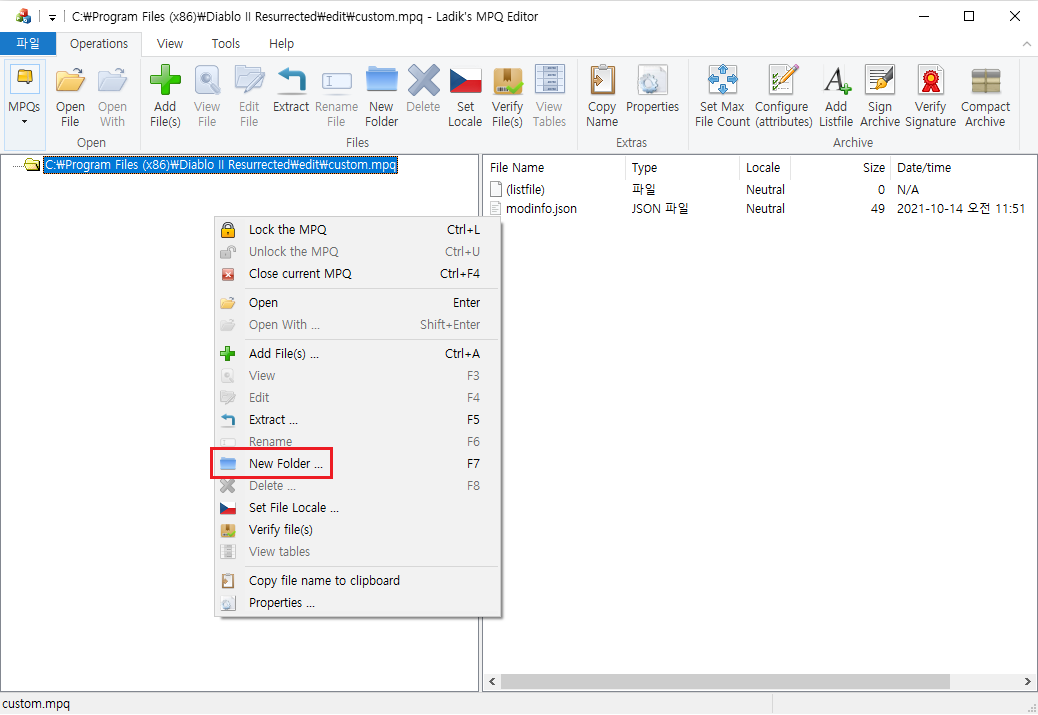
data 를 입력하고 OK 버튼을 누릅니다.

다음과 같이 data 폴더가 정상적으로 생성된 것을 볼 수 있습니다.
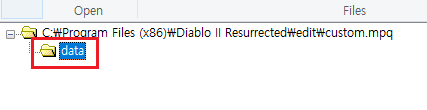
data 폴더에서 다시 마우스 오른쪽 버튼을 클릭하여 똑같이 New Folder ... 메뉴를 선택합니다.
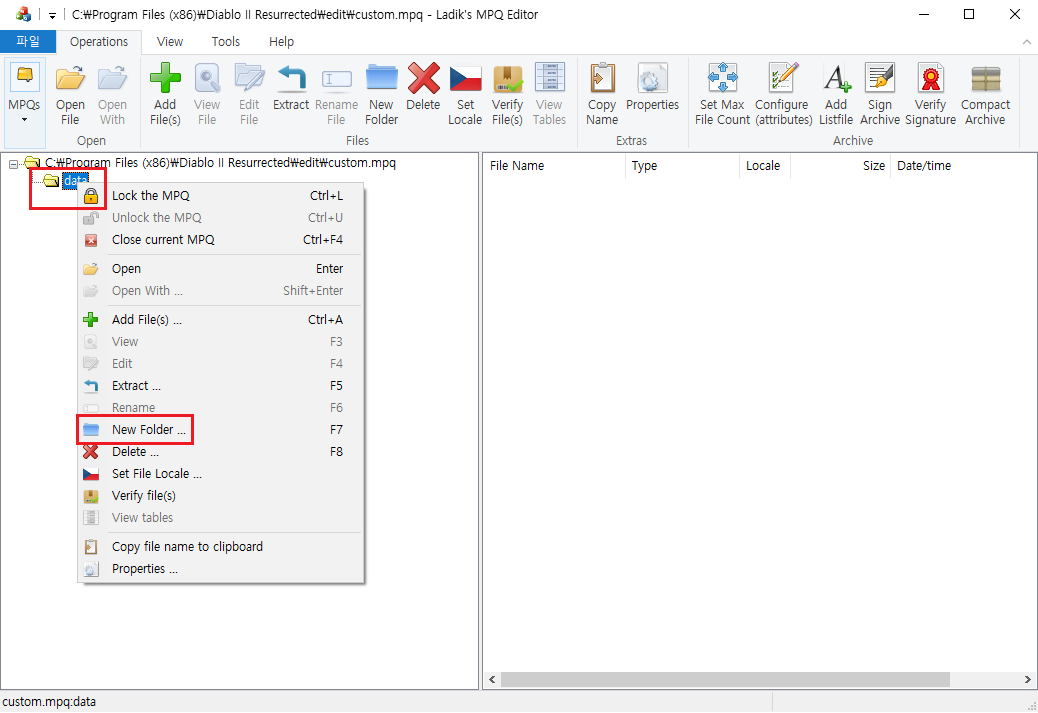
그리고 local 폴더를 생성해 보았습니다.

반복해서 data\local\lng\strings 까지 생성한 후에 에디터 오른편에서 마우스 오른쪽 버튼 클릭 후 Add File(s) ... 를 클릭하여 파일을 추가해 보겠습니다.

원하는 파일을 복수 선택 후 열기 버튼을 누릅니다.
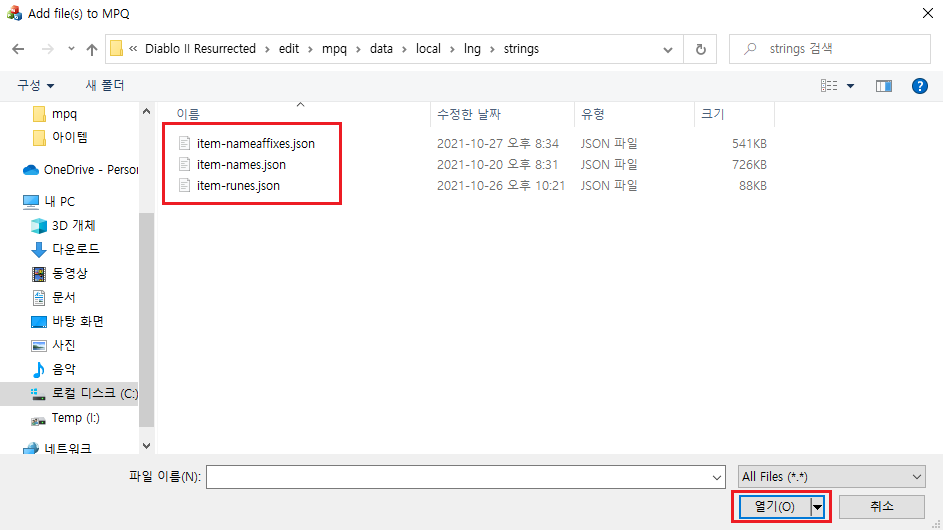
다음과 같이 파일이 정상적으로 추가된 것을 확인할 수 있습니다.
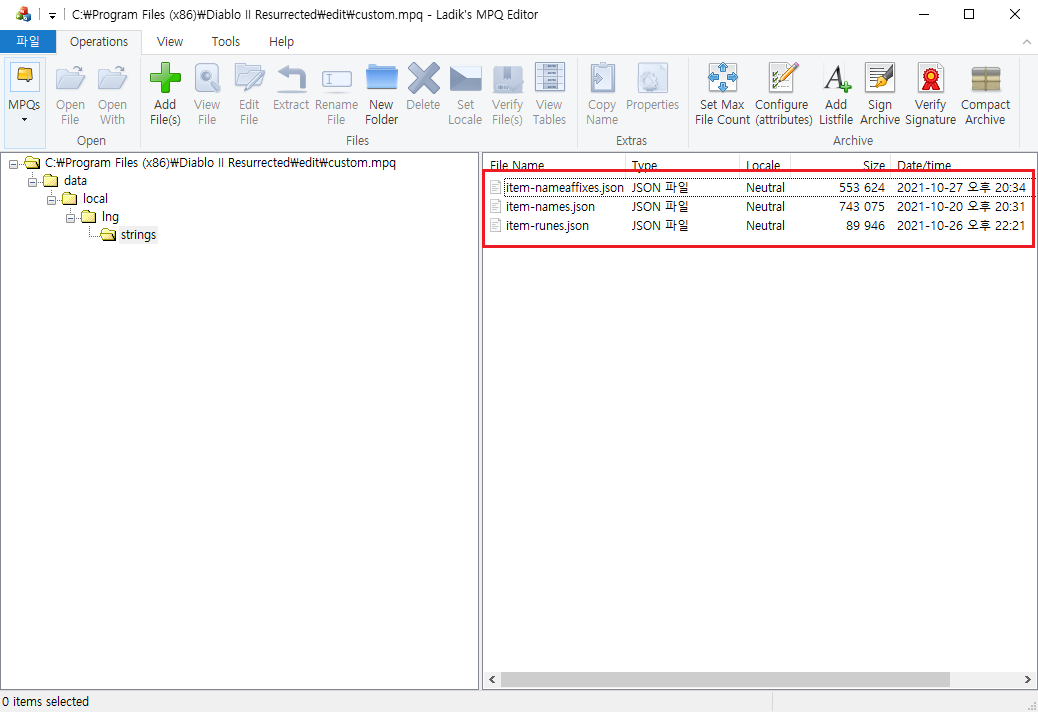
같은 방법으로 data\hd\ui\fonts 경로에 kodia.ttf 폰트 파일도 추가를 하였습니다.

자동으로 저장이 되지만 확실히 하기 위해 Operations > MPQs > Close Mpq 메뉴를 통해 수정한 파일을 닫아 보겠습니다.
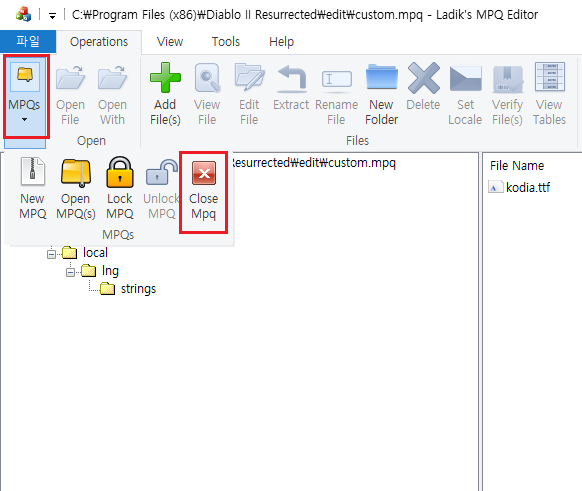
해당 위치에 가면 추가한 파일만큼 용량이 늘어난 것을 확인할 수 있습니다.
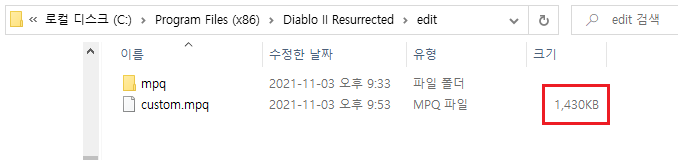
mpq 파일 수정하기
Operations > MPQs > Open MPQ(s) 메뉴를 통해 생성했던 mpq 파일을 다시 오픈할 수 있습니다.

오픈한 후 다음 기능을 통해 폴더를 삭제할 수도 있구요.

다음과 같이 파일을 삭제할 수도 있습니다.
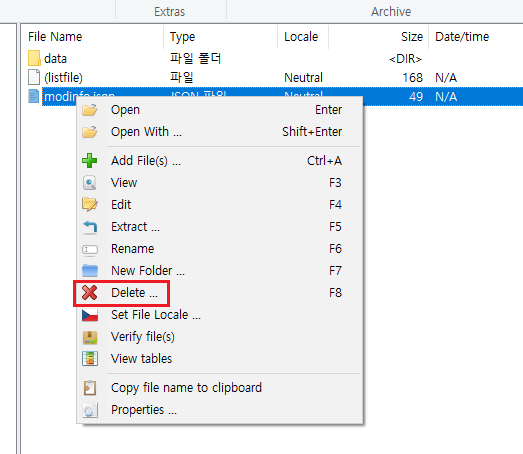
MPQ 파일 수정하는 방법 생각보다 별거 없죠?
다들 쉽게 하실 수 있을거라 생각합니다.
즐디아 하세요 ㅎㅎ
'디아블로2 레저렉션 > 모드(MOD) 정보' 카테고리의 다른 글
| 디아블로2 레저렉션 캐릭터 캐스팅 동작 애니메이션 변경 (모드, 필터, 스킨) (25) | 2021.11.07 |
|---|---|
| 디아블로2 레저렉션 도륙자를 바알로 변경하기 (모드, 필터, 스킨) (4) | 2021.11.07 |
| 디아블로2 레저렉션 텍스트(TXT) 파일 쉽게 편집하기 (모드, 필터, 스킨) (5) | 2021.11.05 |
| 디아블로2 레저렉션 지도(맵) 편집 하기 (모드, 스킨, 필터, 유니티) (8) | 2021.11.05 |
| 디아블로2 레저렉션 공포키, 증오키, 파괴키 바닥 오브젝트 색상 변경 삽질 주의 (모드) (3) | 2021.11.03 |
| 디아블로2 레저렉션 공포키, 증오키, 파괴키 드랍 효과음 다르게 설정하는 방법 (모드) (7) | 2021.11.02 |
| 디아블로2 레저렉션 고급 룬 드랍 시 별도 효과음 적용하기 (모드) (85) | 2021.10.28 |
| 디아블로2 레저렉션 몬스터 크기 변경하기 (모드) (33) | 2021.10.27 |


댓글